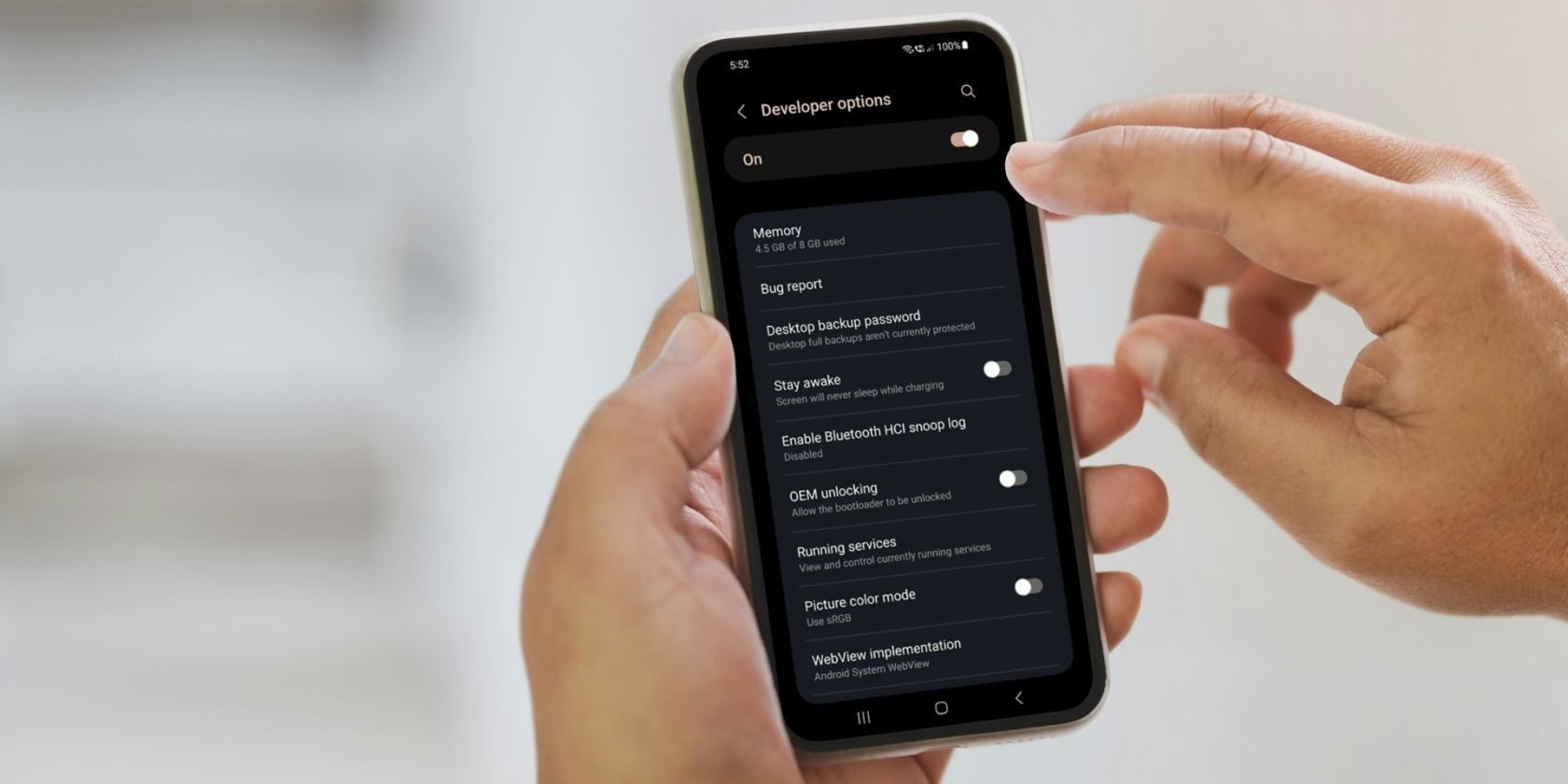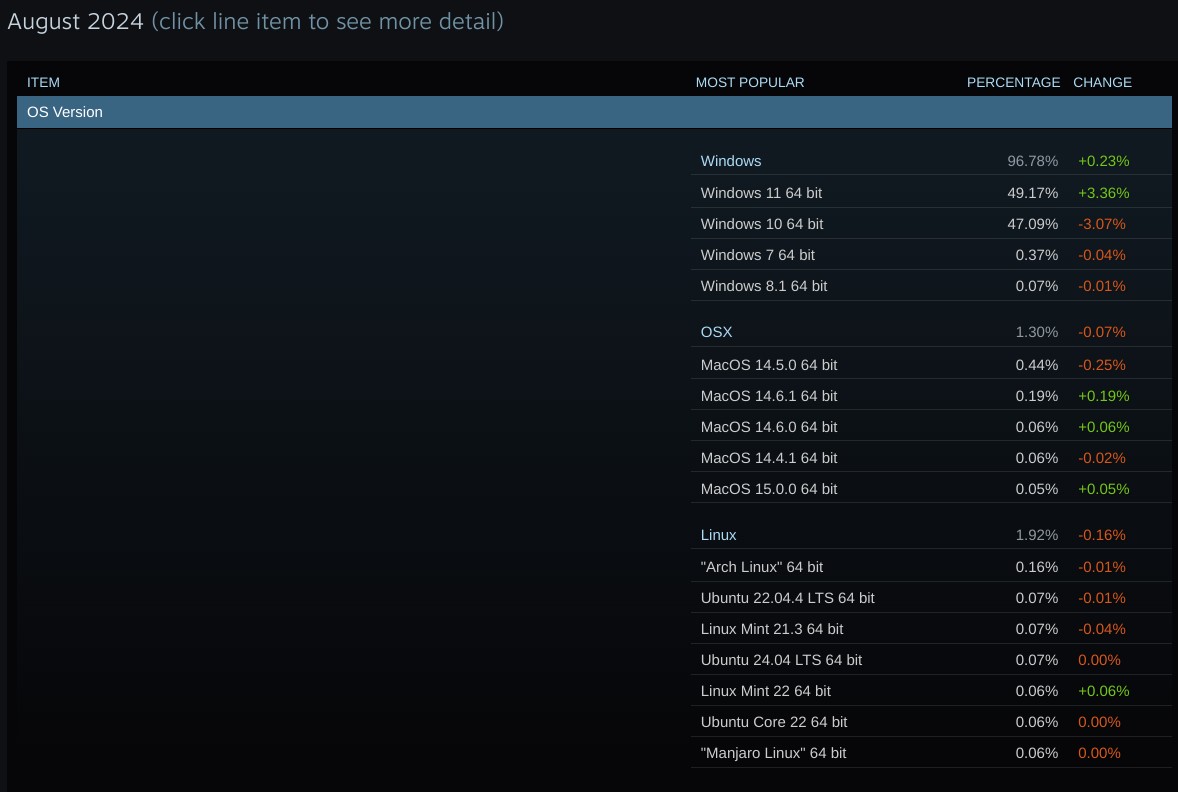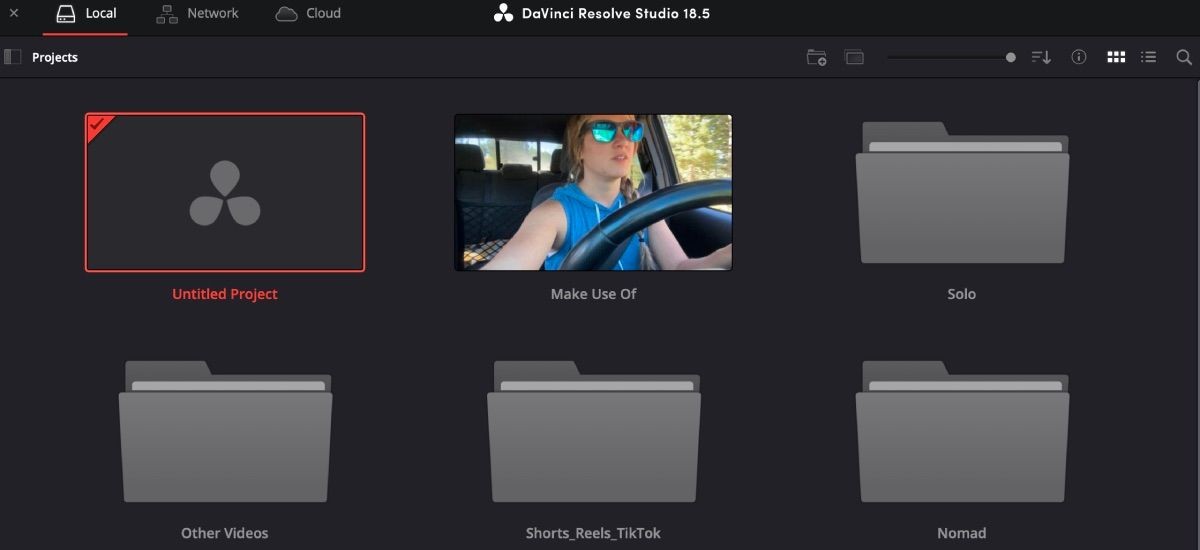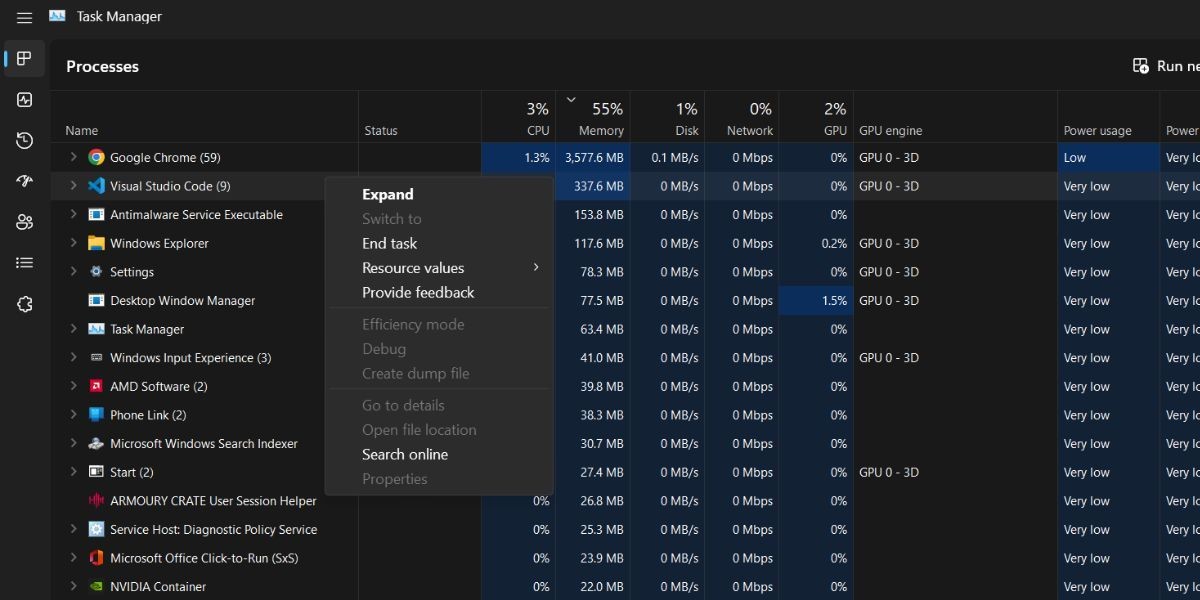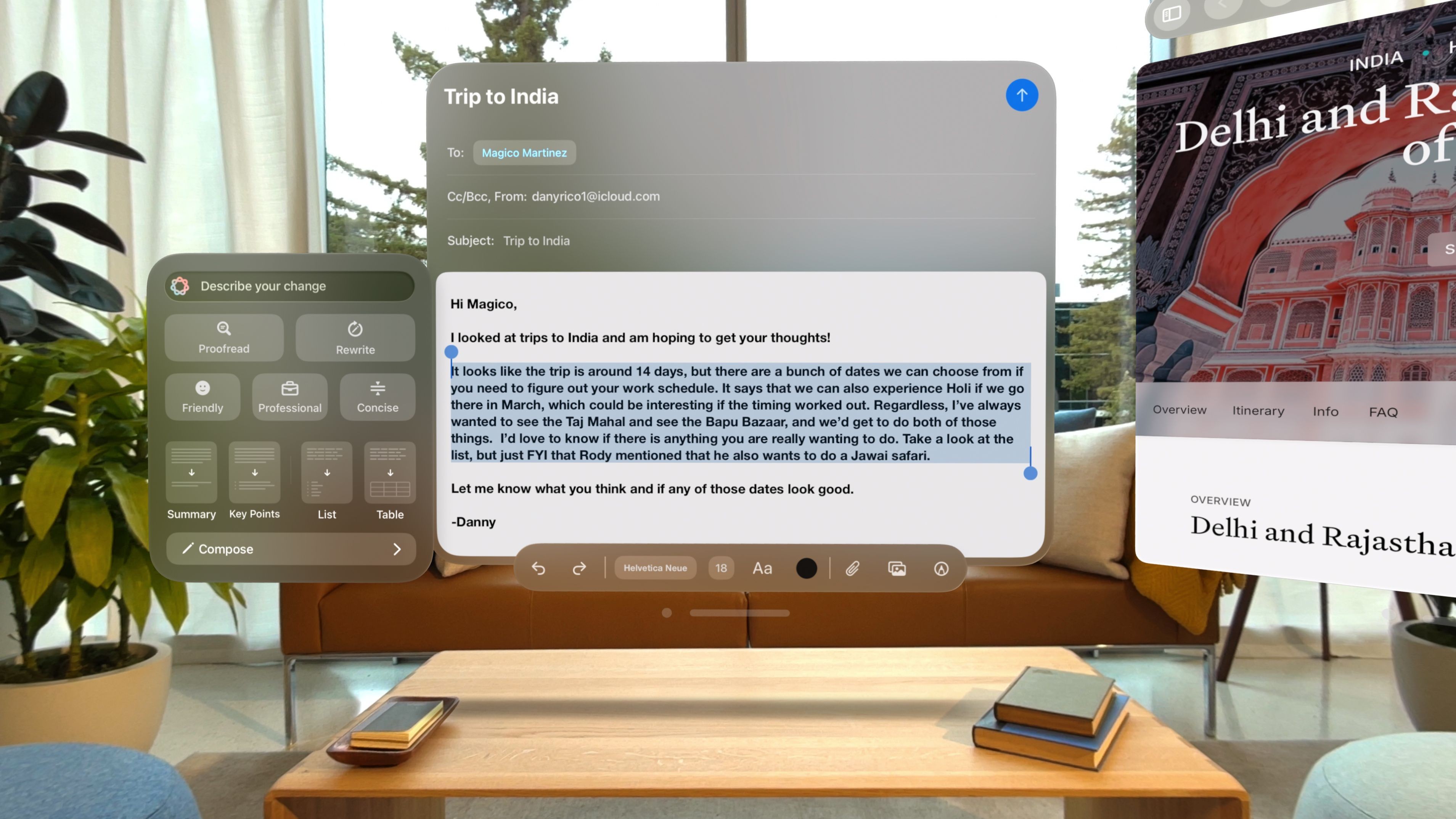Contents
- 1. Giới hạn thời gian lướt mạng xã hội
- 2. Mở ứng dụng lái xe cần thiết và điều chỉnh cài đặt
- 3. Giảm sự phân tâm khi làm việc
- 4. Thói quen ngủ để có giấc ngủ không bị quấy rầy
- 5. Tiết kiệm pin cho những ngày bận rộn
- 6. Bật chế độ xoay màn hình khi mở Gallery, YouTube và các ứng dụng khác
- 7. Giữ màn hình luôn bật cho các ứng dụng cụ thể
- 8. Tùy chỉnh màn hình khóa dựa trên vị trí
- 9. Tối ưu hóa tuổi thọ pin của điện thoại
Samsung Modes and Routines không chỉ tự động hóa các công việc hàng ngày mà còn giúp bạn giảm thời gian sử dụng màn hình. Từ việc giảm thói quen lướt mạng xã hội vô tội vạ đến hạn chế sự phân tâm khi làm việc, những thói quen Samsung này giúp tôi vượt qua ngày dễ dàng hơn.
1. Giới hạn thời gian lướt mạng xã hội
Tôi thường dành hàng giờ trên mạng xã hội, ngay cả khi chỉ mở chúng để kiểm tra thông báo vào buổi sáng. Mặc dù chủ yếu sử dụng mạng xã hội để cập nhật tin tức thời sự, nhưng nó vẫn ảnh hưởng đến năng suất của tôi. Thay vì gỡ bỏ các ứng dụng, tôi sử dụng Samsung Routines để tự động đóng chúng sau năm phút duyệt web.
Để tạo thói quen mạng xã hội:
- Mở ứng dụng Modes and Routines, sau đó nhấn vào Routines ở góc dưới bên phải.
- Nhấn + (Thêm) ở góc trên bên phải.
- Bây giờ, chúng ta cần thiết lập điều kiện kích hoạt. Chọn If (+), sau đó nhấn vào App opened dưới mục Event. Chọn tất cả các ứng dụng mà bạn muốn thêm vào thói quen này và nhấn Done.
- Tiếp theo, chúng ta sẽ thiết lập hành động. Nhấn Then (+) > Advanced options > Wait before next action. Đặt thời gian chờ đợi tùy ý và nhấn Done.
- Sau đó, bật chế độ Grayscale để nhắc nhở bạn khi thời gian kết thúc và tránh việc đóng ứng dụng đột ngột. Nhấn Then > Display > Grayscale > On, sau đó nhấn Done. Nhấn Add action > Advanced options > Wait before next action. Đặt thời gian chờ đợi là 15 giây.
- Nhấn Add action > Apps > Close an app. Danh sách các ứng dụng này phải khớp với điều kiện If mà chúng ta đã thiết lập ban đầu.
- Nhấn Save, nhập tên cho thói quen này, và nhấn Done.
Với thói quen này, mỗi khi bạn mở ứng dụng mạng xã hội như Instagram, màn hình sẽ chuyển sang chế độ Grayscale sau năm phút, và ứng dụng sẽ tự động đóng lại sau 15 giây. Mặc dù ứng dụng Digital Wellbeing của Samsung có tính năng hẹn giờ ứng dụng để chặn ứng dụng sau một khoảng thời gian cụ thể, nhưng nó sẽ chặn ứng dụng hoàn toàn trong suốt phần còn lại của ngày.
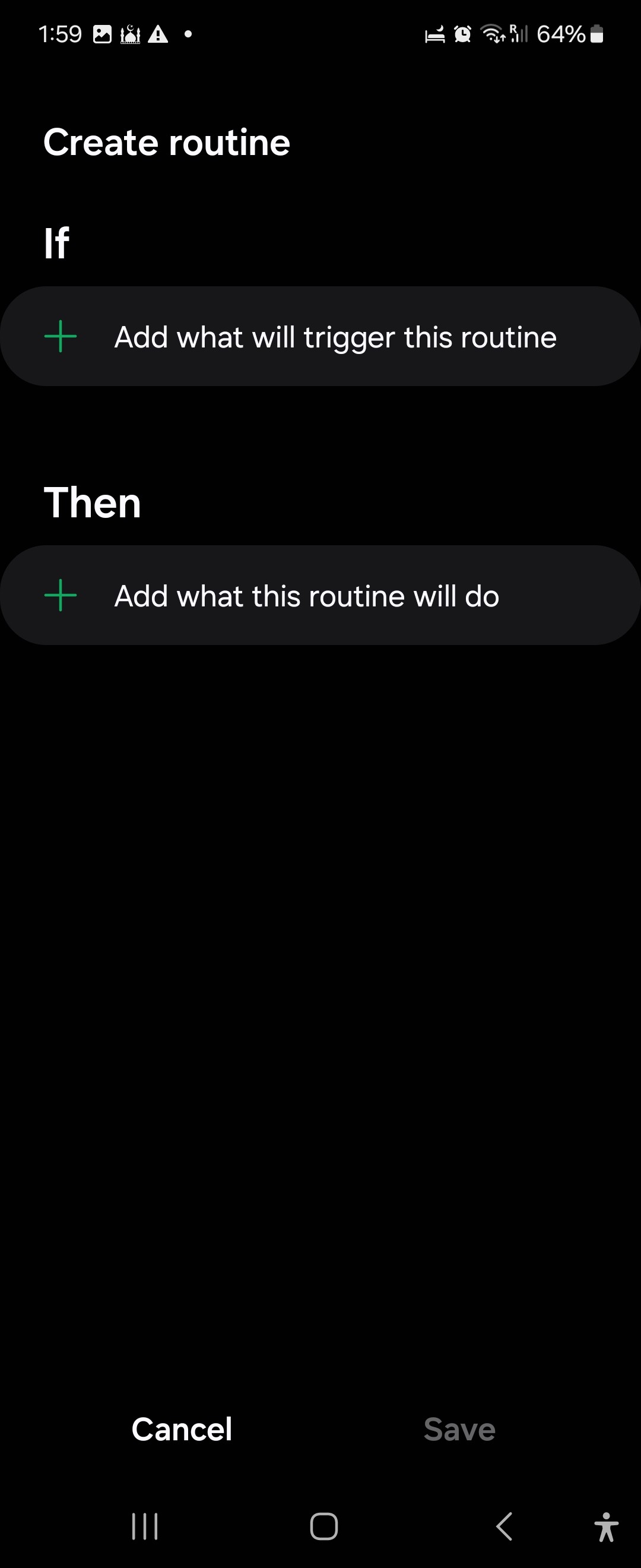 Samsung Modes and Routines App New Routine on Galaxy Flip 6
Samsung Modes and Routines App New Routine on Galaxy Flip 6
2. Mở ứng dụng lái xe cần thiết và điều chỉnh cài đặt
Thói quen lái xe của tôi được kích hoạt khi điện thoại kết nối với Bluetooth của xe. Nó tự động mở Google Maps, phát danh sách phát trên YouTube Music, giữ điện thoại không khóa và thiết lập các phím tắt màn hình khóa tùy chỉnh.
Đây là cách thói quen lái xe của tôi hoạt động:
- If > Bluetooth device > Device, và chọn thiết bị Bluetooth của xe từ danh sách. Nhấn Done.
- Then > Apps > Open an app or do an app action. Tìm và chọn Open Maps. Thay thế, bạn cũng có thể chọn địa chỉ đã lưu như Work, Home, v.v. Nhấn Done.
- Then > Advanced options > Wait before next action, đặt nó là 10 giây. Điều này sẽ thêm khoảng cách 10 giây trước khi hành động tiếp theo.
- Then > Music > Play music > YT Music. Nếu bạn muốn sử dụng Spotify, hãy sử dụng tùy chọn Spotify Playlist, và tương tự. Nhấn Done.
- Tôi cũng muốn giữ điện thoại không khóa khi lái xe để dễ dàng truy cập. Để làm điều này, nhấn Then > Lock screen and AOD > Keep your phone unlocked. Nhấn OK.
- Then > Lock screen and AOD > Change Lock screen shortcut. Nhấn Left shortcut và chọn ứng dụng hoặc hành động bạn muốn truy cập khi lái xe. Lặp lại tương tự với Right shortcut và nhấn Done.
- Nhấn Save, nhập tên cho thói quen này, và nhấn Done.
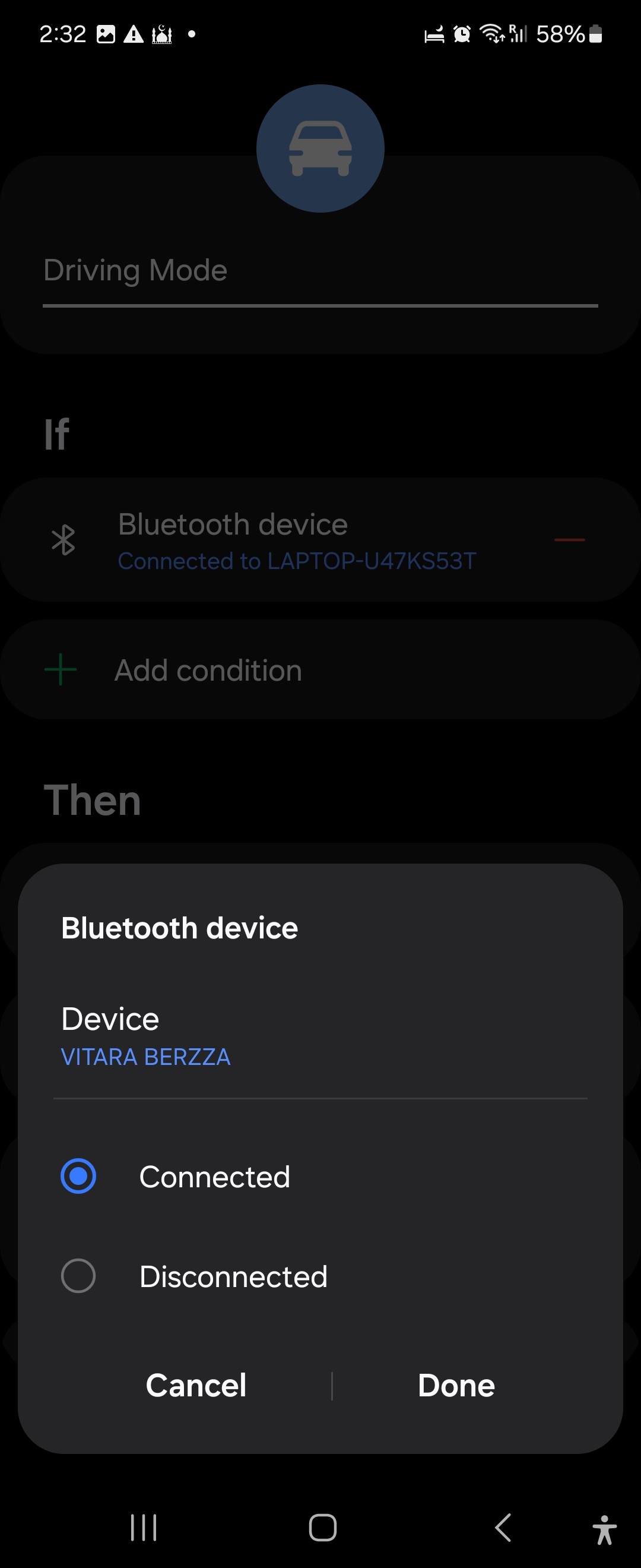 Bixby driving mode routine in Galaxy Flip 6
Bixby driving mode routine in Galaxy Flip 6
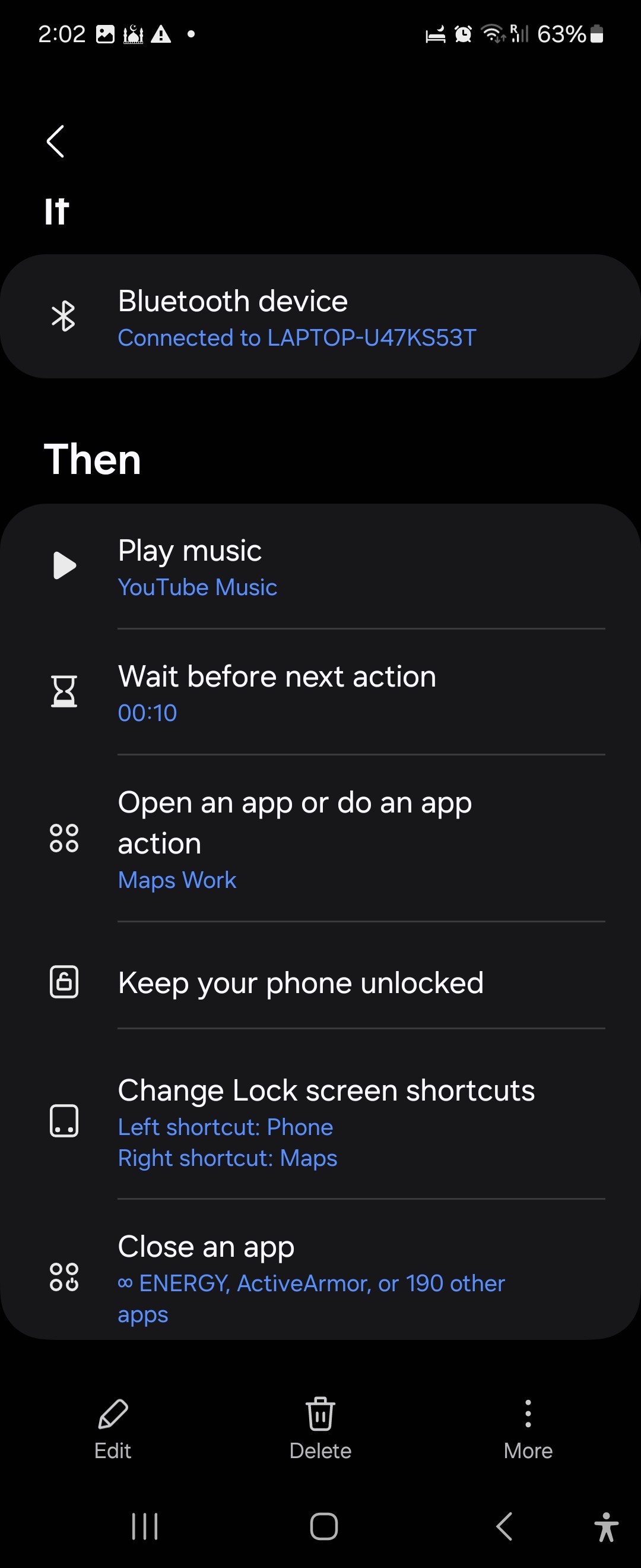 Driving Routine in Samsung Modes and Routine on Galaxy Flip 6
Driving Routine in Samsung Modes and Routine on Galaxy Flip 6
3. Giảm sự phân tâm khi làm việc
Khi tôi đến nơi làm việc, tôi gọi hoặc nhắn tin cho đối tác để thông báo rằng tôi đã đến an toàn. Tôi cũng chuyển điện thoại sang chế độ Không làm phiền để tránh sự phân tâm và mở các ứng dụng làm việc.
Đây là thói quen làm việc của tôi, kích hoạt khi kết nối với Wi-Fi tại nơi làm việc:
- If > Wi-Fi network > Add, chọn mạng tại văn phòng của bạn và nhấn Done.
- Vì tôi muốn gọi cho đối tác khi đến, tôi sẽ thêm điều kiện If khác để kích hoạt cuộc gọi chỉ khi tai nghe Bluetooth được kết nối.
- If > Bluetooth device > Device, sau đó chọn Bluetooth headset. Nhấn Done.
- Then > Sounds and vibration > Sound mode and volume > Vibrate. Nhấn Done. Trong khi bạn cũng có thể bật chế độ Không làm phiền, hãy đảm bảo cấu hình Không làm phiền để cho phép các liên hệ và tin nhắn ưu tiên khi nó được bật.
- Then > Apps > Open an app or do an app action. Chọn tất cả các ứng dụng bạn muốn mở và nhấn Done. Nhập tên và nhấn Save.
- Bây giờ, hãy thêm điều kiện để tự động hóa cuộc gọi. Để điều này hoạt động, bạn cần tạo lệnh nhanh tùy chỉnh Bixby. Đi tới Settings > Advanced features > Bixby. Nhấn vào ba dấu chấm và chọn Quick commands. Nhấn Add (+) để thêm lệnh mới và nhập tên cho lệnh. Sau đó nhấn What Bixby does, và nhập tên lệnh mà bạn vừa đặt. Lệnh sẽ hoạt động miễn là tên liên hệ chính xác khớp với tên trong danh bạ của bạn.
- Trở lại Routines, nhấn Then > Bixby > Ask Bixby, và nhập tên lệnh. Nhấn Done.
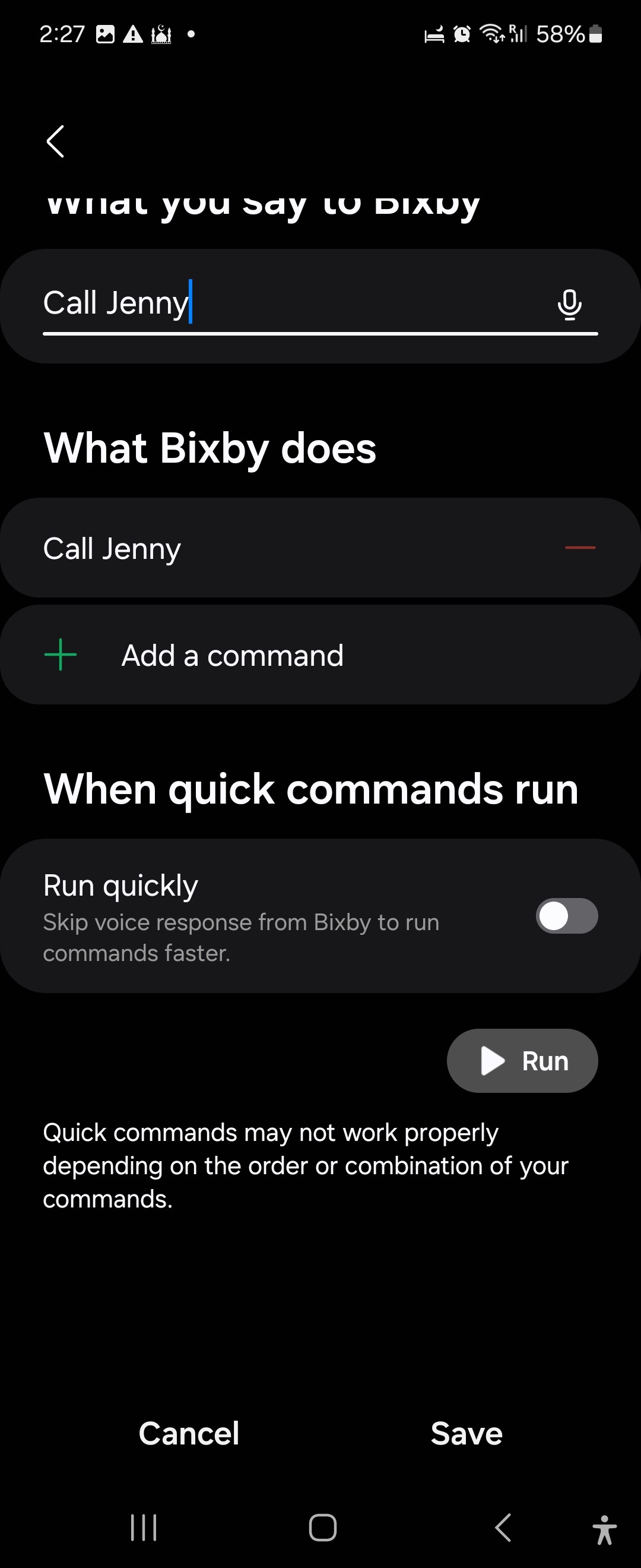 Creating a new quick command in Bixby on Galaxy Flip 6
Creating a new quick command in Bixby on Galaxy Flip 6
4. Thói quen ngủ để có giấc ngủ không bị quấy rầy
Ứng dụng Modes and Routines cung cấp chế độ Sleep đã được cấu hình trước để tạo môi trường lý tưởng cho giấc ngủ ngon.
Tuy nhiên, nếu bạn muốn chế độ Sleep chỉ kích hoạt khi nhiều điều kiện được đáp ứng, thiết lập thói quen tùy chỉnh là cách tốt nhất. Ví dụ, điều kiện kích hoạt cho thói quen ngủ có thể bao gồm thời gian ngủ thường xuyên của bạn và một điều kiện bổ sung, chẳng hạn như trạng thái sạc của điện thoại.
Để tạo thói quen ngủ:
- If > Time period và đặt lịch trình ngủ thường xuyên của bạn. Chọn hành động Repeat để thiết lập cho mỗi ngày trong tuần hoặc bỏ qua cuối tuần. Nhấn Done.
- If > Charging Status, sau đó bật cả Wired and Wireless charging. Nhấn Done. Điều này là tùy chọn, vì vậy hãy bỏ qua nếu bạn không có kế hoạch sạc điện thoại qua đêm.
- Then > Notifications > Do not disturb > On. Nhấn Done. Đảm bảo chế độ Không làm phiền được cấu hình để nhận cuộc gọi và thông báo từ các liên hệ ưu tiên.
- Then > Accessibility > Extra Dim > On. Nhấn Done.
- Then > Display > Dark mode > On. Nhấn Done.
- Then > Display > Eye comfort shield > Adaptive. Nhấn Done.
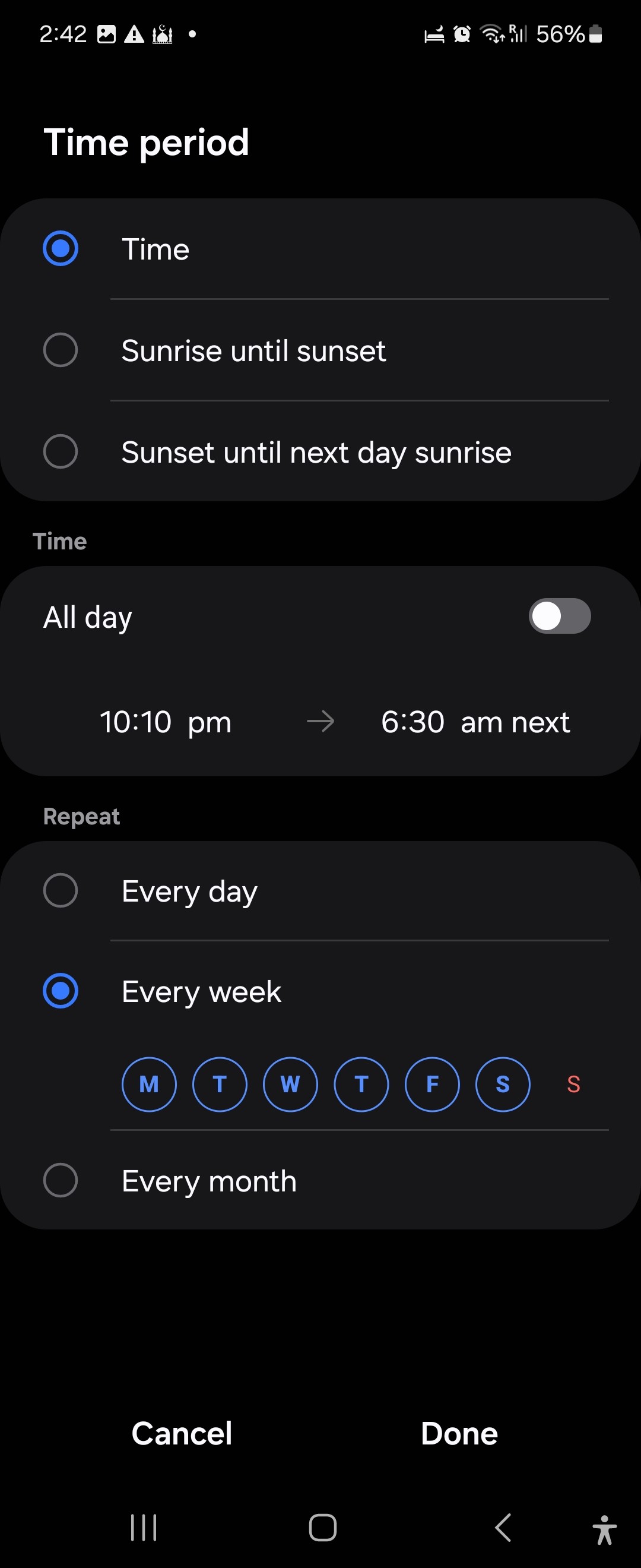 Sleeping routine settings on Modes and Routine on Galaxy Flip 6-1
Sleeping routine settings on Modes and Routine on Galaxy Flip 6-1
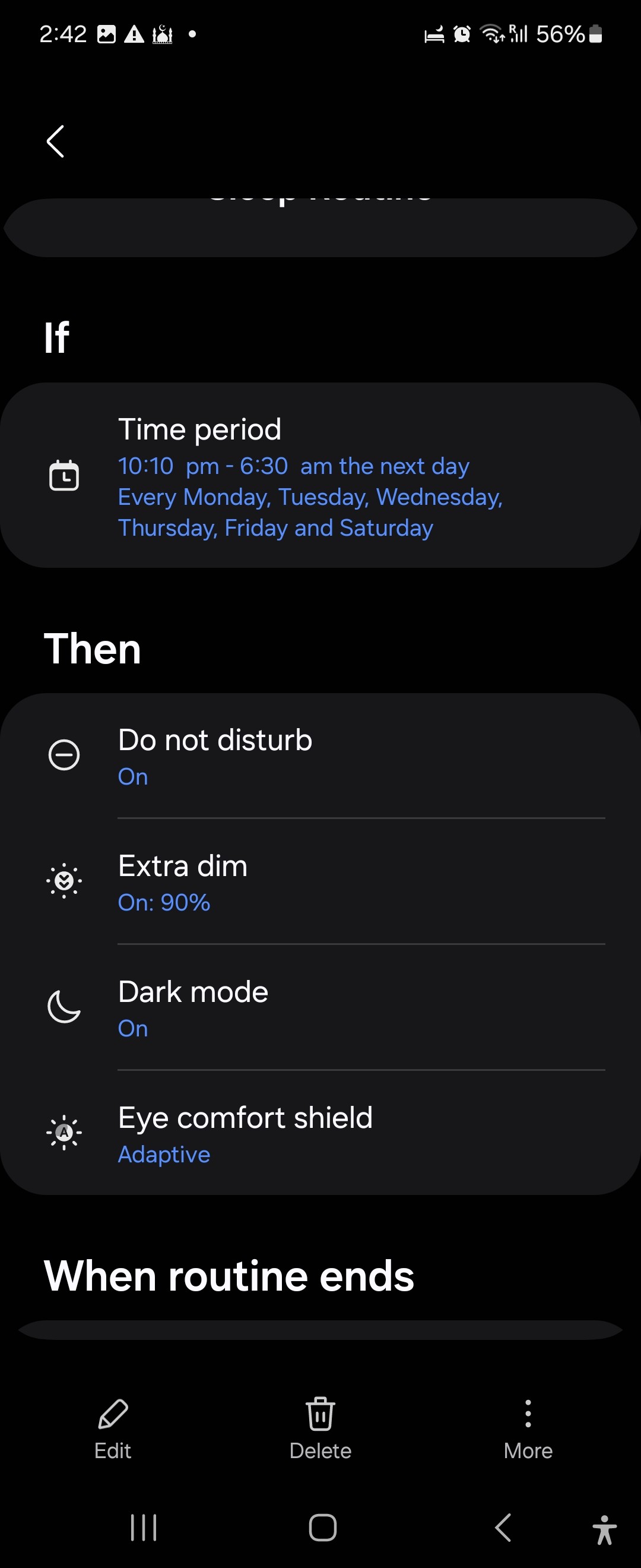 Sleeping routine settings on Modes and Routine on Galaxy Flip 6
Sleeping routine settings on Modes and Routine on Galaxy Flip 6
5. Tiết kiệm pin cho những ngày bận rộn
Thói quen tiết kiệm pin có thể giúp kéo dài thời gian sử dụng pin của điện thoại khi nó giảm xuống dưới ngưỡng đã chỉ định. Vì chế độ tiết kiệm pin mặc định yêu cầu kích hoạt thủ công, chúng ta sẽ thiết lập một thói quen để tự động hóa quá trình này.
Để tạo thói quen tiết kiệm pin:
- If > Battery Level và đặt nó là 20%. Nhấn Done.
- Then > Battery > Power Saving > On. Nhấn Done.
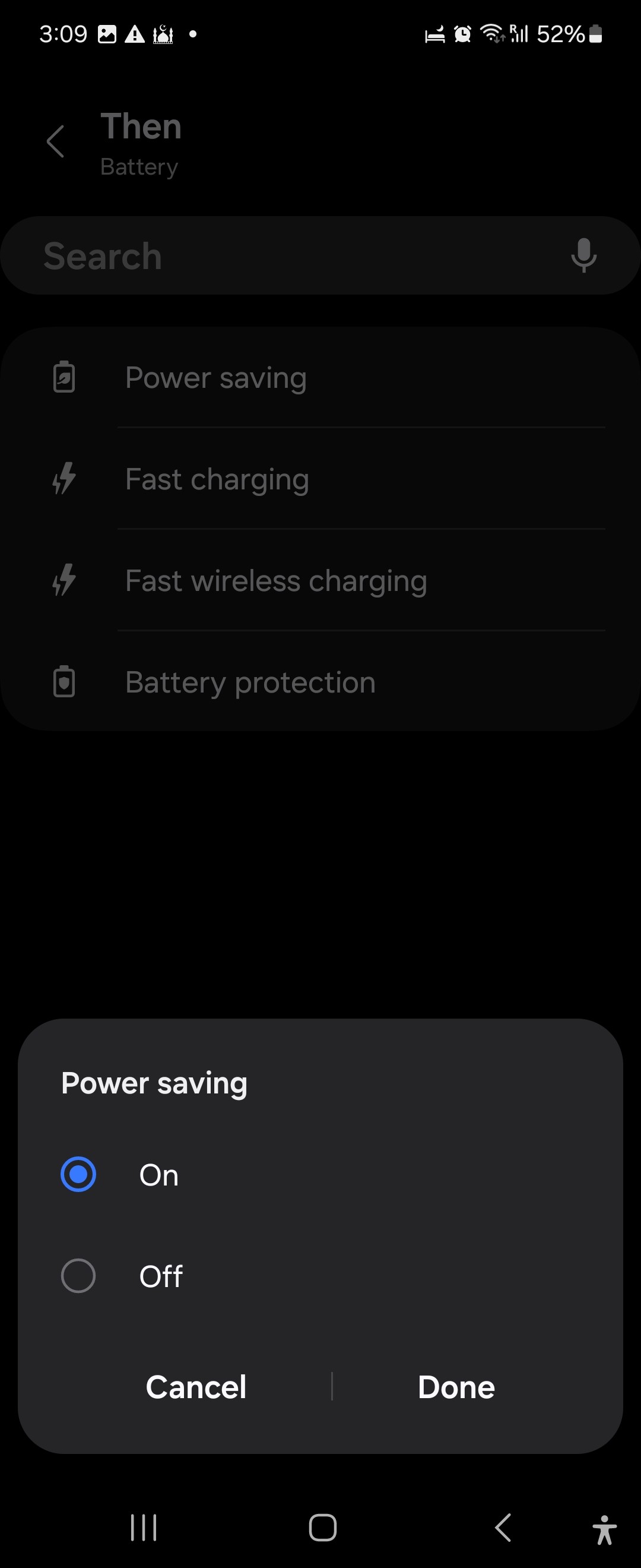 Turn on Power saving in Samsung Modes and Routines app
Turn on Power saving in Samsung Modes and Routines app
6. Bật chế độ xoay màn hình khi mở Gallery, YouTube và các ứng dụng khác
Một thói quen Samsung hữu ích mà tôi dựa vào là tự động hóa tính năng xoay màn hình dựa trên ứng dụng tôi đang sử dụng. Ví dụ, tôi đã thiết lập nó để tự động bật khi mở Gallery, YouTube hoặc các ứng dụng truyền thông khác.
Để tạo thói quen bật chế độ xoay màn hình:
- If > App opened, sau đó chọn các ứng dụng của bạn như Gallery, YouTube, v.v. Nhấn Done.
- Then > Display > Screen orientation > Auto rotate. Nhấn Done.
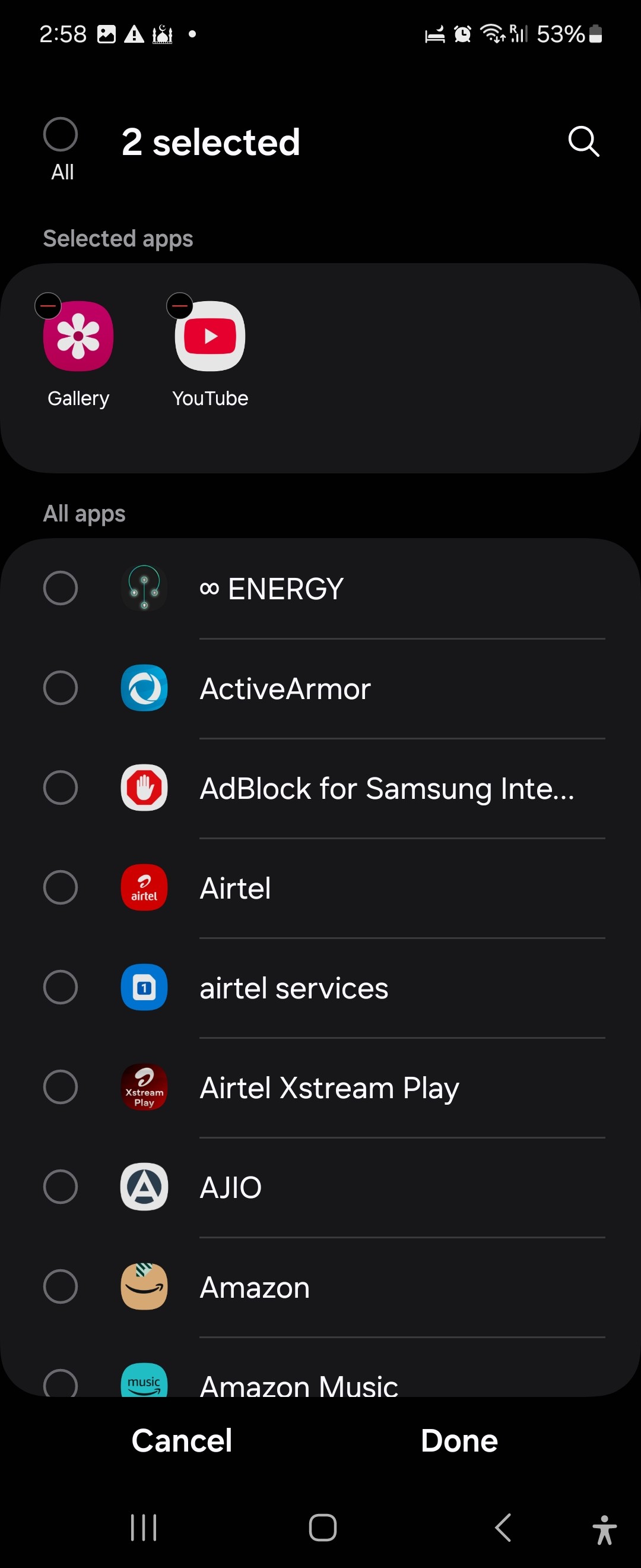 Screen rotate routine settings in Samsung Modes and Routines
Screen rotate routine settings in Samsung Modes and Routines
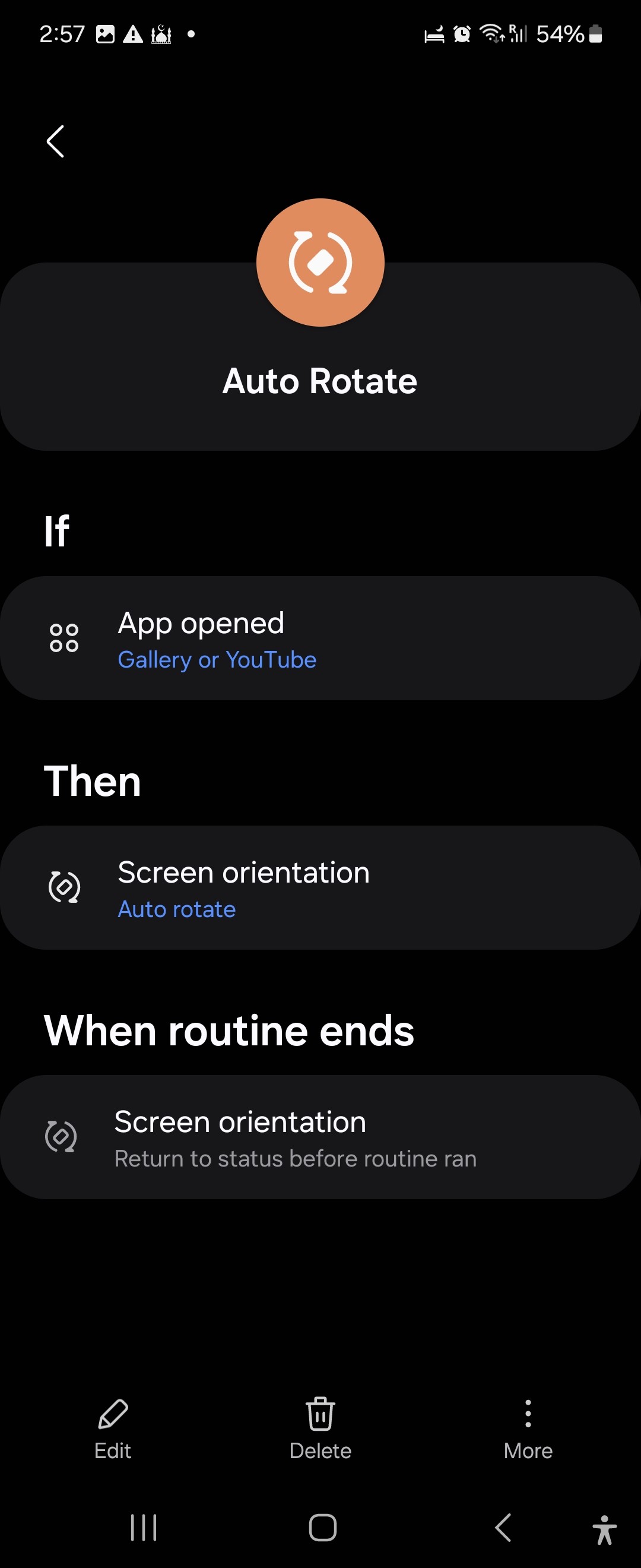 Screen rotate soutine in Samsung Modes and Routines
Screen rotate soutine in Samsung Modes and Routines
7. Giữ màn hình luôn bật cho các ứng dụng cụ thể
Đôi khi, tôi sử dụng các ứng dụng mà không tương tác với chúng trong thời gian dài, nhưng màn hình sẽ khóa và tắt sau vài giây không hoạt động. Một thói quen Samsung có thể giải quyết điều này bằng cách giữ màn hình luôn bật vô thời hạn cho các ứng dụng cụ thể:
- If > App opened, sau đó chọn các ứng dụng của bạn.
- Then > Display > Screen timeout và chọn thời gian bạn muốn màn hình luôn bật. Nhấn Done, sau đó nhấn Save.
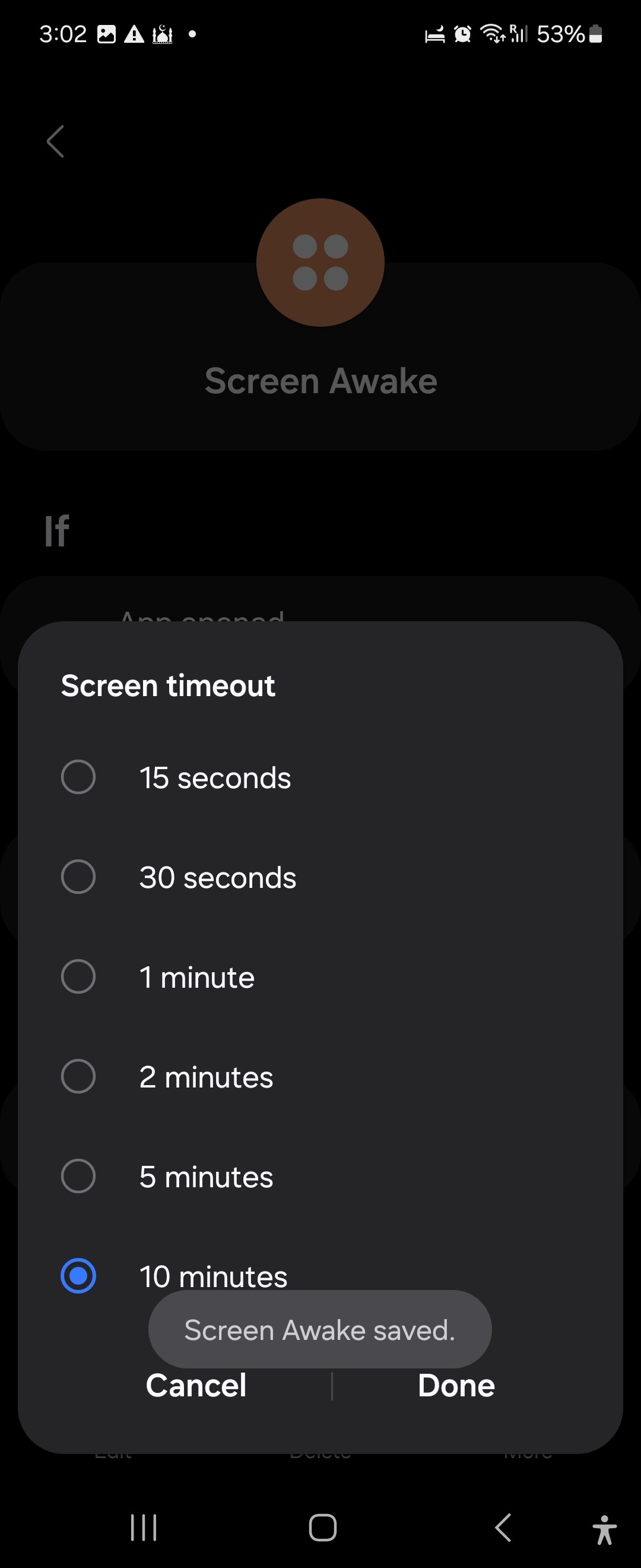 Screen awake settings in Samsung Modes and Routines
Screen awake settings in Samsung Modes and Routines
8. Tùy chỉnh màn hình khóa dựa trên vị trí
Tôi thích sử dụng các màn hình khóa khác nhau cho công việc và nhà để đảm bảo quyền riêng tư. Để làm điều này, bạn có thể thiết lập một thói quen kích hoạt khi kết nối với Wi-Fi tại nơi làm việc và tự động thay đổi màn hình khóa.
- If > Wi-Fi network > Add và chọn mạng tại nơi làm việc của bạn.
- Then > Wallpaper > Change Lock screen wallpaper, chọn hình nền và nhấn Done.
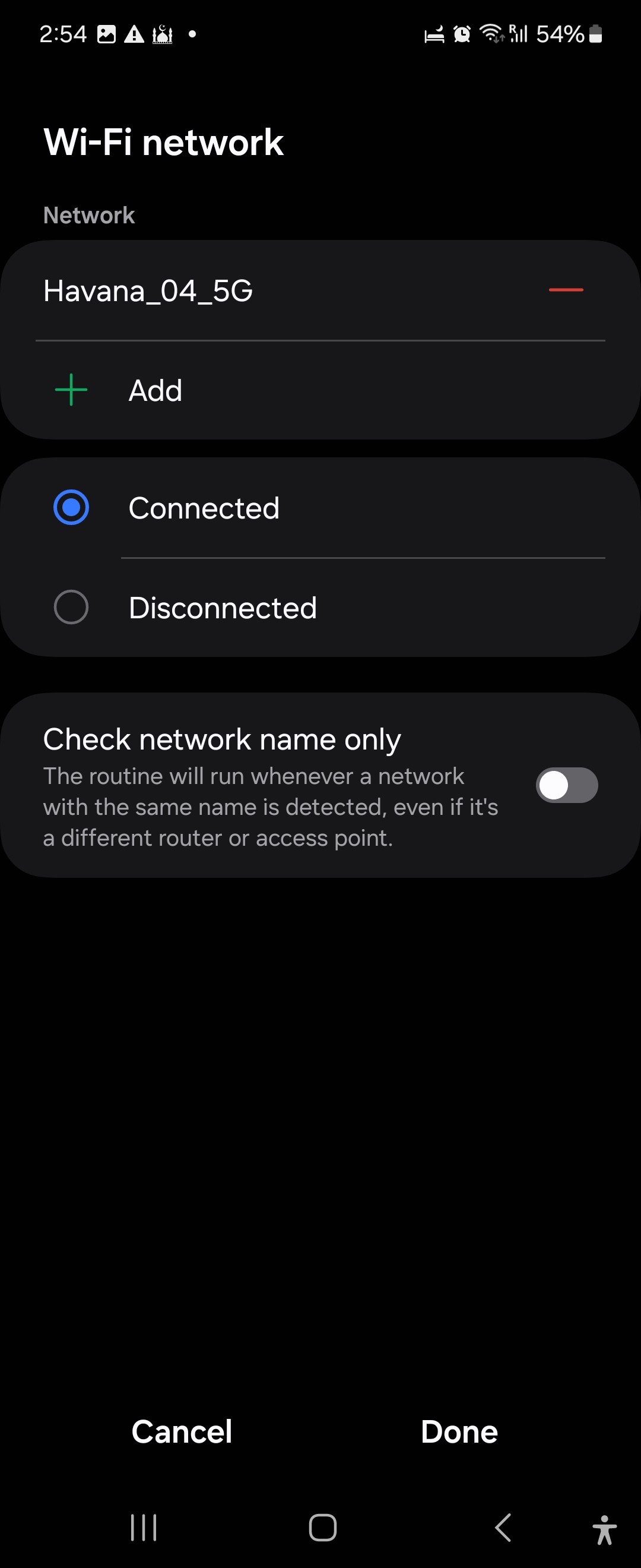 Network selection in the Samsung Modes and Routines app
Network selection in the Samsung Modes and Routines app
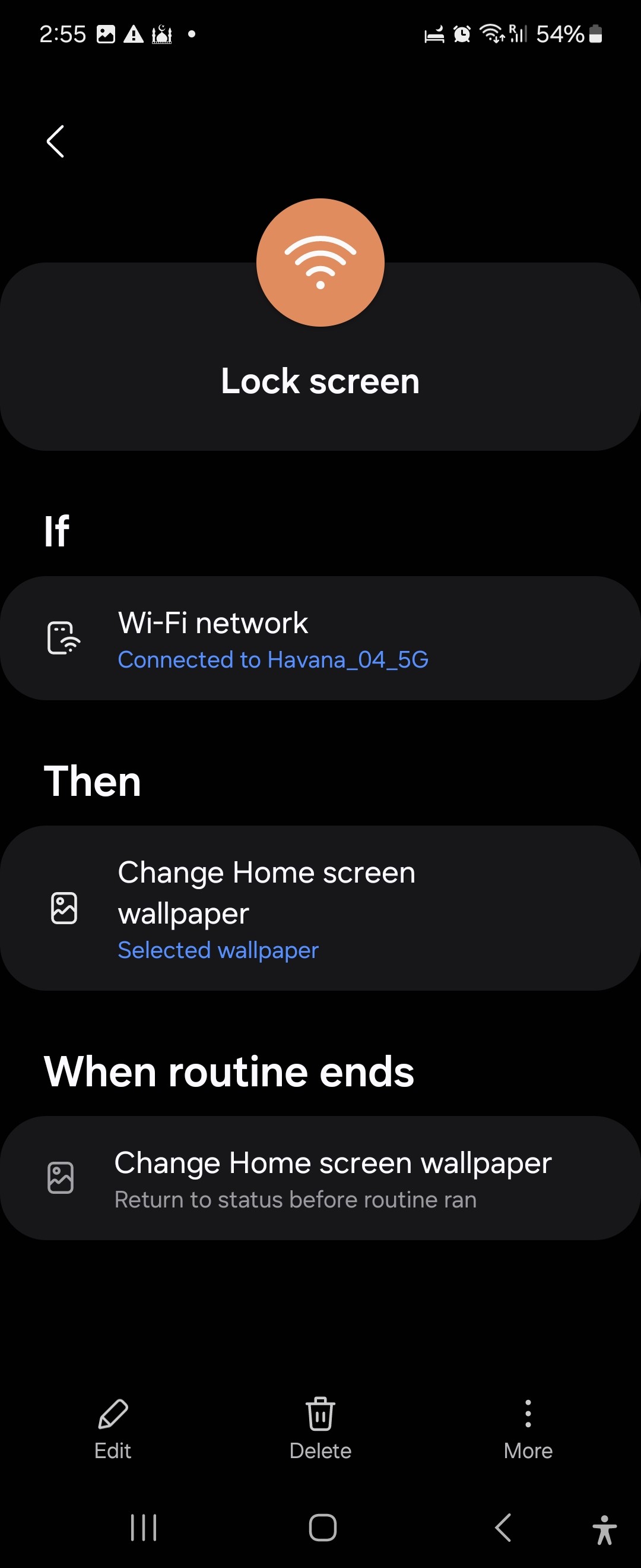 Lock screen routine settings in the Samsung Modes and Routines app
Lock screen routine settings in the Samsung Modes and Routines app
1. Làm thế nào để tạo thói quen mới trong Samsung Modes and Routines?
Để tạo thói quen mới, mở ứng dụng Modes and Routines, nhấn vào Routines, sau đó nhấn + (Thêm) ở góc trên bên phải. Thiết lập điều kiện kích hoạt và hành động theo hướng dẫn trong bài viết.
2. Tôi có thể tùy chỉnh thói quen Samsung theo nhu cầu cá nhân không?
Có, bạn có thể tùy chỉnh hoàn toàn các thói quen Samsung theo nhu cầu cá nhân của mình bằng cách thêm các điều kiện kích hoạt và hành động khác nhau.
3. Samsung Modes and Routines có hoạt động với các thiết bị khác của Samsung không?
Có, Modes and Routines tương thích với các thiết bị khác của Samsung như Samsung Earbuds, Galaxy Watch và các thiết bị gia đình để tự động hóa môi trường của bạn.
4. Làm thế nào để tôi có thể tối ưu hóa tuổi thọ pin bằng Samsung Routines?
Bạn có thể tạo thói quen để tự động tắt sạc nhanh và giới hạn sạc ở mức 80% dung lượng khi sạc qua đêm để tối ưu hóa tuổi thọ pin.
5. Tôi có thể sử dụng Samsung Routines để giảm sự phân tâm khi làm việc không?
Có, bạn có thể thiết lập thói quen để tự động chuyển điện thoại sang chế độ Không làm phiền và mở các ứng dụng làm việc khi kết nối với Wi-Fi tại nơi làm việc.
6. Làm thế nào để bật chế độ xoay màn hình tự động cho các ứng dụng cụ thể?
Bạn có thể tạo thói quen để tự động bật chế độ xoay màn hình khi mở các ứng dụng như Gallery hoặc YouTube.
7. Tôi có thể sử dụng Samsung Routines để tự động hóa giấc ngủ của mình không?
Có, bạn có thể thiết lập thói quen ngủ để tự động bật chế độ Không làm phiền, chế độ tối và các tính năng khác để tạo môi trường lý tưởng cho giấc ngủ.
9. Tối ưu hóa tuổi thọ pin của điện thoại
Samsung có tính năng bảo vệ pin tích hợp để giúp kéo dài tuổi thọ pin của bạn. Nếu bạn thường xuyên sạc điện thoại qua đêm, bạn có thể tạo một thói quen để tự động tắt sạc nhanh có dây và không dây và giới hạn sạc ở mức 80% dung lượng.
- If > Time period > choose your bedtime. Sau đó chọn Every day cho Repeat.
- If > Charging status > Charging, và chọn cả Wired và Wireless.
- Then > Battery > Fast Charging > Off.
- Then > Battery > Battery protection > Maximum.
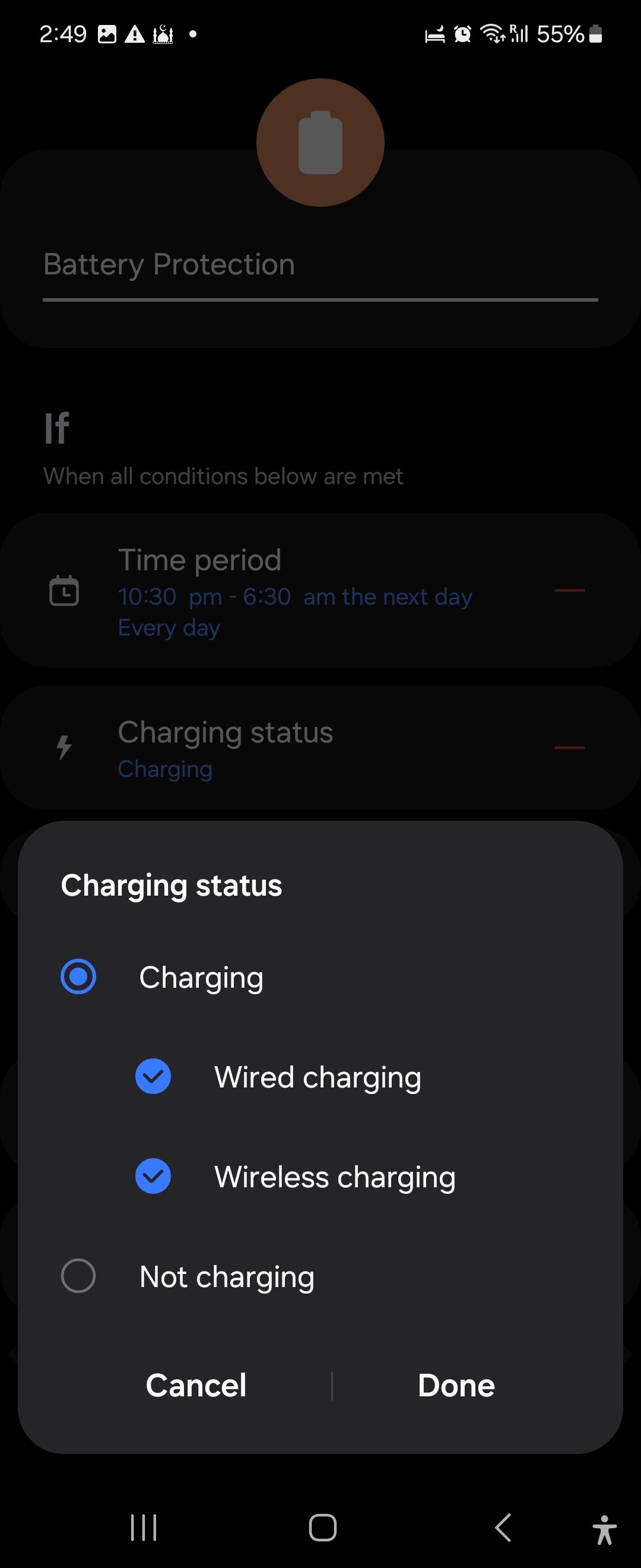 Battery protection routine in Samsung Modes and Routine app .p2ng
Battery protection routine in Samsung Modes and Routine app .p2ng
Ngoài những thói quen này, bạn có thể tạo các thói quen cho các hoạt động như tập thể dục, nghỉ ngơi hoặc giải trí để hạn chế sự phân tâm. Nó cũng tương thích với Samsung Earbuds, Galaxy Watch và các thiết bị gia đình để tự động hóa toàn bộ môi trường của bạn. Để tùy chỉnh thêm, bạn có thể thêm các tính năng nâng cao vào Modes and Routines bằng cách sử dụng Routines+ trong ứng dụng GoodLock.